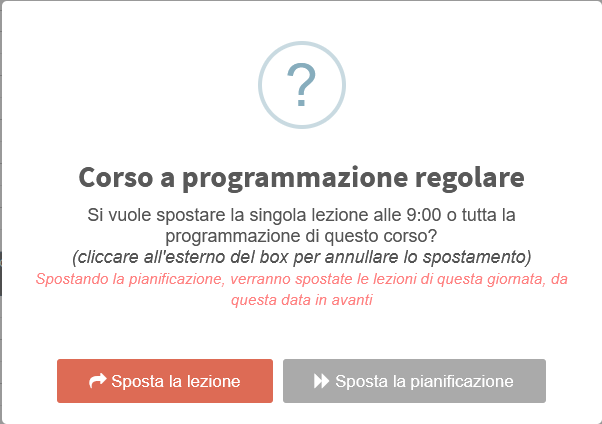Modifica aula di una lezione o di un intero corso da Account Docente
In questa guida verrà illustro come abilitare il Docente a modificare l’aula per una lezione o per un intero corso e come dovrà agire il docente per apportare la modifica.
Per abilitare i Docenti a questa funzione per prima cosa sarà necessario attivare la vista per aule nel loro calendario, per farlo si dovrà accedere in Configurazione→ Impostazioni→ Impostazioni relative ai docenti:

Una volta qui si dovrà scorrere fino alla voce “Altre opzioni docente” e si dovrà inserire la spunta nella voce “Mostra il calendario per aule nella vista via web“:
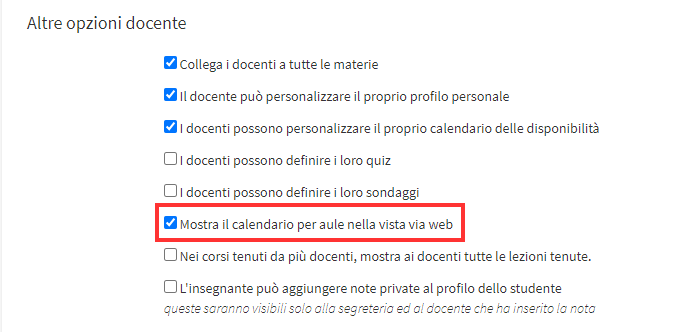
Questa opzione è strettamente necessaria che venga attivata dato che la modifica della sede e dell’aula da parte del Docente è fattibile solamente dal calendario in vista Aule.
Una volta inserita questa opzione sarà necessario abilitare il docente alla modifica delle lezioni dei corsi, per farlo sarà necessario inserire l’opzione “Il docente può modificare data ed ora della lezione” per tutte le tipologie di corso desiderate:
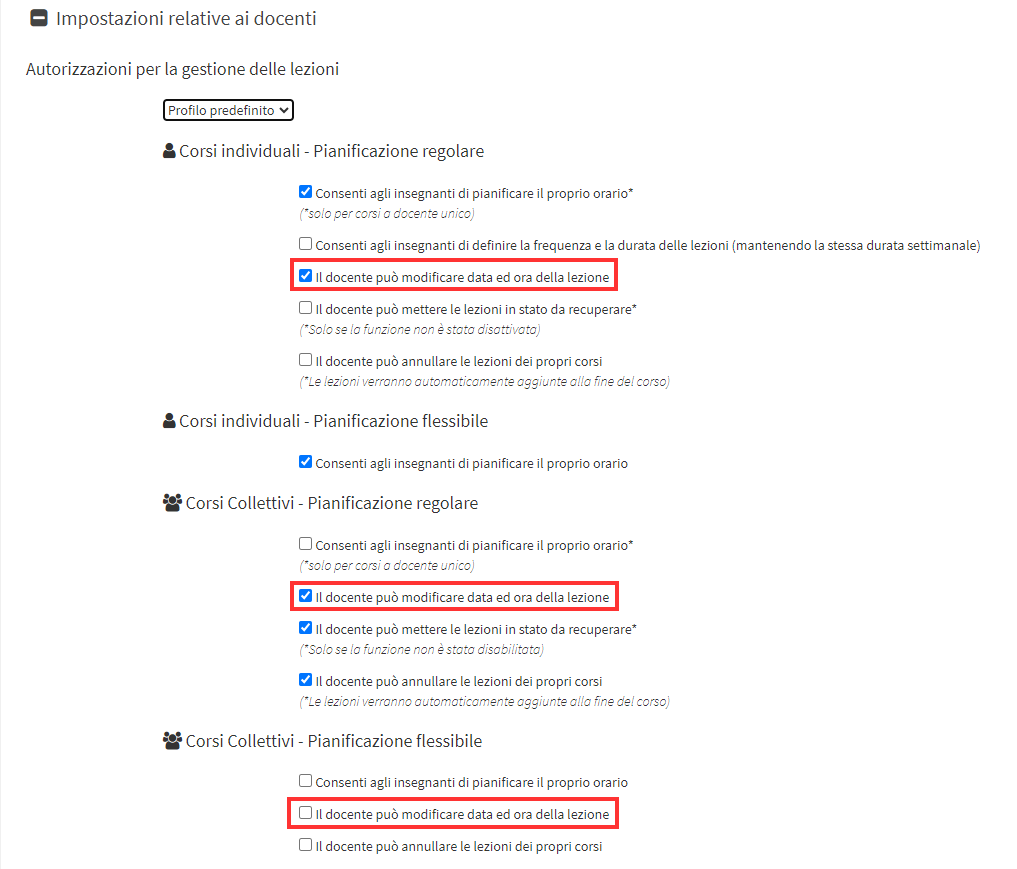
A questo punto il Docente dopo aver effettuato l’accesso alla propria area Web dovrà accedere al Calendario tramite l’apposito pulsante:

Una volta qui dovrà selezionare la Vista per aule:

Sarà quindi necessario selezionare la sede dove è pianificata la lezione e nel caso in cui si volesse spostare in una sede diversa si dovrà selezionare anche la sede dove avverrà lo spostamento:
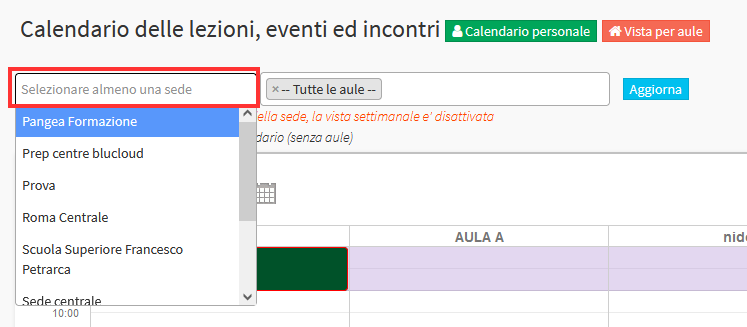
Verranno quindi mostrate le aule della sede (o delle sedi) selezionata con i relativi slot di occupazione:
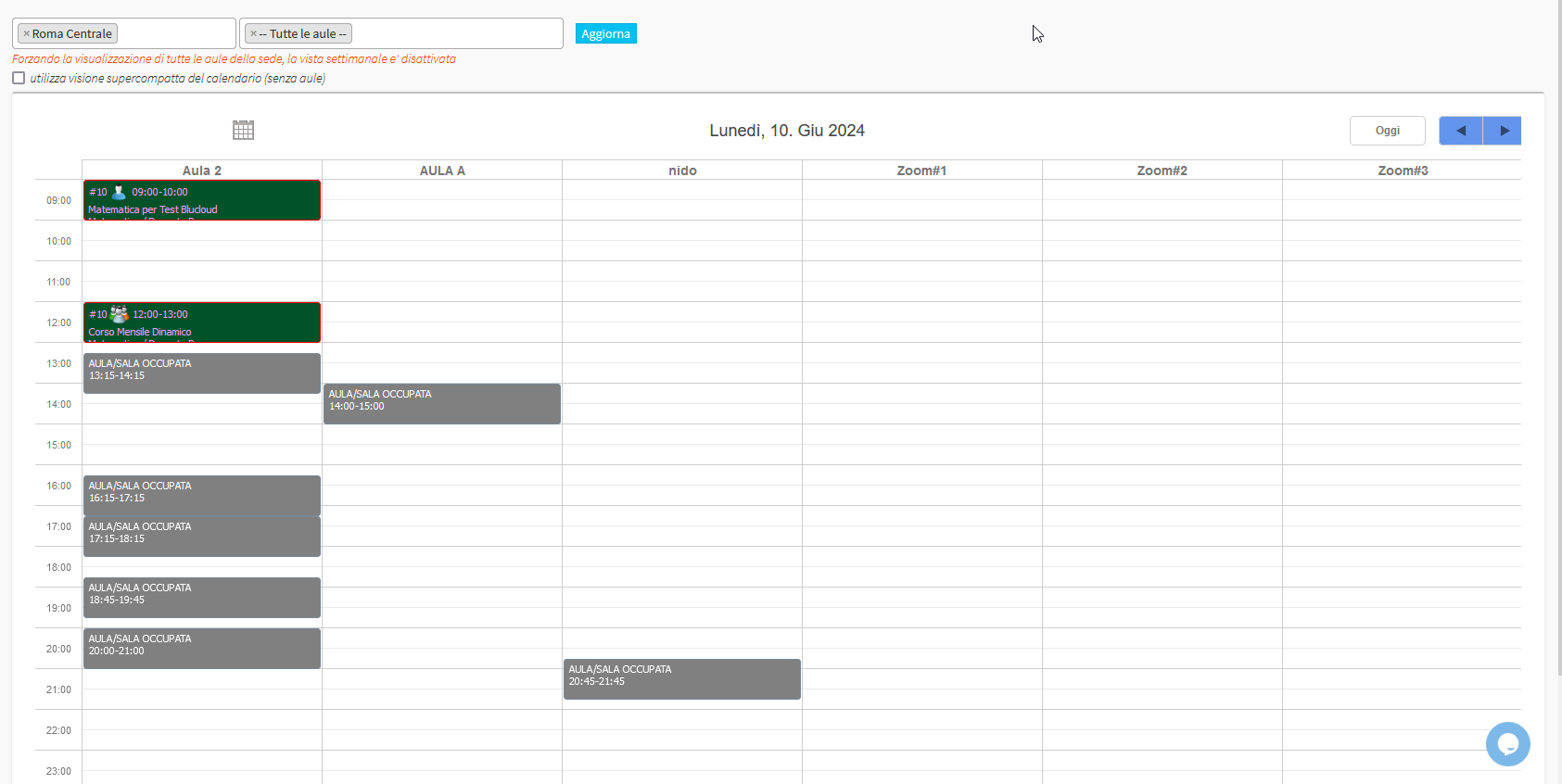
Il docente potrà quindi trascinare la lezione dall’aula corrente a quella dove la si vuole spostare:

Verrà quindi mostrato un Pop Up nel quale si potrà indicare se spostare solamente la singola lezione oppure tutta la pianificazione da quella lezione in poi: